Slack è una delle migliori app di messaggistica istantanea alternative a Skype che puoi utilizzare su piattaforme Windows, iOS e Android.
Puoi configurare vari canali di chat differenti all'interno dell'app desktop Windows di Slack. Quindi puoi anche modificare, eliminare e archiviare quei canali un po 'più tardi, se necessario.
Come posso modificare, eliminare o archiviare un canale in Slack?
1. Modifica un canale
- Seleziona il canale da modificare a sinistra della finestra di Slack
- Clicca il Impostazioni di conversazione pulsante mostrato direttamente sotto
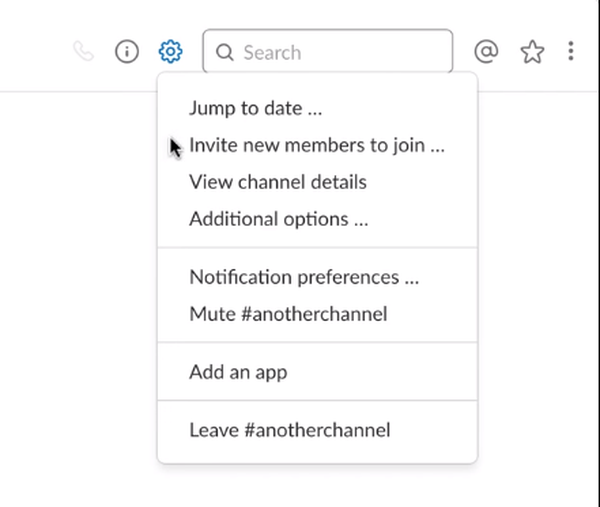
- Selezionare Opzioni aggiuntive nel menu, che apre le opzioni mostrate direttamente sotto
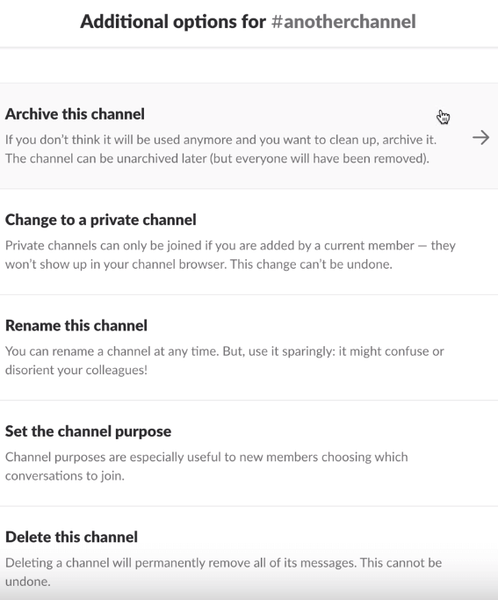
- Lì puoi modificare un canale rinominandolo
- Clicca il Rinomina questo canale opzione
- Quindi inserisci un nuovo titolo per il canale
- Puoi anche convertire un canale Slack in un'alternativa privata più chiusa
- Clicca il Passa a un canale privato opzione
- Quindi fare clic su Cambia in privato per fornire ulteriore conferma
- Tuttavia, tieni presente che non puoi ripristinare il canale su uno pubblico.
Vuoi configurare un canale condiviso in Slack? Dai un'occhiata a questa guida e scopri come puoi farlo.
2. Eliminare un canale
- Per cancellare un canale, apri il menu Opzioni aggiuntive come descritto sopra
- Clicca il Elimina questo canale opzione
- Seleziona il Sì, elimina definitivamente questo canale casella di controllo
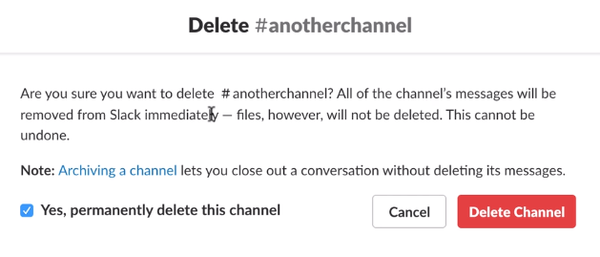
- premi il Elimina canale pulsante
3. Archivia un canale
- Apri di nuovo il menu Opzioni aggiuntive
- Seleziona il Archivia questo canale opzione
- Quindi seleziona il file Sì, archivia questo canale opzione per confermare

- Quando il canale viene archiviato, puoi ripristinarlo
- Clic Canali all'inizio dell'elenco dei canali
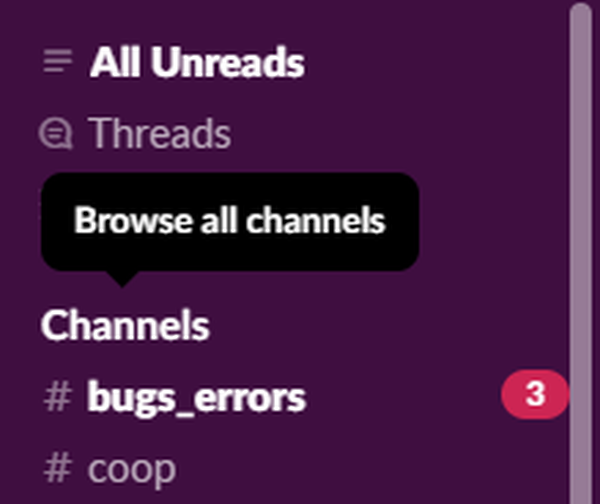
- Clic Tutti i canali nel menu a discesa Mostra, quindi seleziona il file Canali archiviati opzione
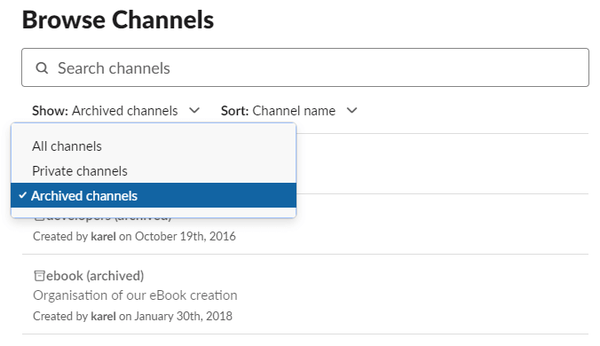
- Seleziona un canale archiviato da aprire
- Clicca il Impostazioni di conversazione pulsante
- Seleziona il Annulla archiviazione opzione del canale nel menu
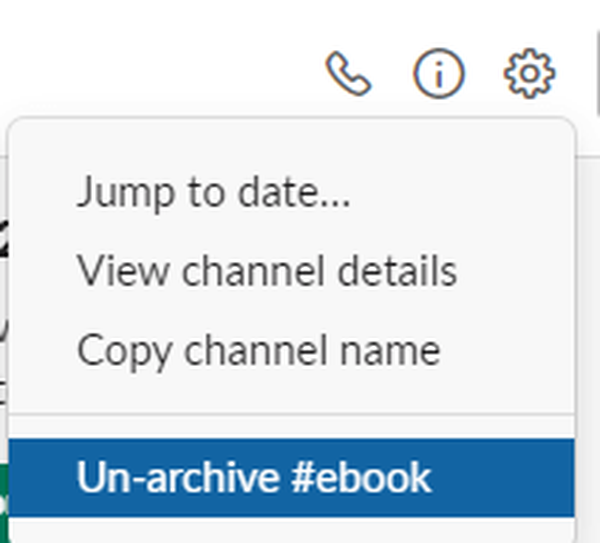
Quindi, è così che puoi modificare, eliminare e archiviare i canali all'interno dell'app desktop Slack Windows. Puoi anche fare lo stesso nell'app Web Slack.
Tieni presente, tuttavia, che solo gli utenti Admin possono modificare, eliminare e archiviare i canali all'interno di un'area di lavoro Slack.
Ti piace modificare, eliminare o archiviare i canali Slack che gestisci? Dicci cosa fai di solito nella sezione commenti qui sotto.
Domande frequenti: ulteriori informazioni su Slack
- I messaggi Slack eliminati vengono effettivamente eliminati?
Sì, una volta eliminato un messaggio su Slack, è completamente sparito e irrecuperabile.
- Gli amministratori di Slack possono vedere i canali privati?
Solo i proprietari e i membri del canale possono vedere un canale privato. Tuttavia, i proprietari possono richiedere legalmente che tutti i dati di Slack, inclusi i messaggi privati e i canali, vengano loro consegnati.
- Come ci si iscrive a un canale nell'app Slack?
Dopo essere stato aggiunto a uno spazio di lavoro, seleziona Canali dal riquadro di sinistra e fai clic sul canale a cui desideri partecipare. Ora fai clic su Entra nel canale per partecipare.
- Posso cancellare la mia cronologia Slack?
Sì, puoi eliminare manualmente la cronologia di Slack. Se vuoi eliminarlo completamente, controlla il progetto Slack Cleaner su GitHub.
Nota dell'editore: Questo post è stato originariamente pubblicato nel gennaio 2020 e da allora è stato rinnovato e aggiornato a marzo per freschezza, accuratezza e completezza.
- software di collaborazione
 Friendoffriends
Friendoffriends



